윈도우10에서 와아파이(WIFI) 비밀번호를 다시 입력하는 방법을 알아보자.
보통 와이파이 신호를 한번 잡아서 비밀번호를 입력해 주면 더이상 새로 입력할 필요는 없다.
거의 와이파이 기기의 비밀번호를 변경하지 않기 때문이다.
만약 와이파이 비밀번호를 변경하였거나, 같은 와이파이명을 쓰고 있어서 접속이 안 될 경우 아래와 같이 와이파이 신호를 삭제해 주면 다시 비밀번호를 입력할 수 있다.
그렇지 않으면 매번 접속할 수 없거나 와이파이 비밀번호가 잘못 되었다고 나올 것이다.
1. 시계표시줄의 와이파이 모양을 찾아 마우스 왼쪽 클릭하면, 연결된 또는 주변의 와아파이 신호들이 뜬다.
똘82닷컴은 현재 WIFI-OOO 신호에 접속해 있다.

2. 그런 WIFI-OOO 신호의 비밀번호를 변경했다면 비밀번호를 변경된 것으로 입력해 주어야 한다.
연결됨 상태 또는 연결 안 된 상태라도 신호명에서 오른쪽 마우스를 클릭 >> [삭제]를 해 주면 완료

3. 해당 신호를 잡아주면 와이파이 비밀번호(네트워크 보안 키 입력) 란이 나온다.
변경된 비밀번호를 입력해 주면 완료.

2-1. 번거럽지만 다른 방법으로는,
같은 방법이지만 시계표시줄의 와이파이 모양에서 오른쪽 마우스 클릭 >> 네트워크 및 인터넷 설정 열기를 선택한다.
또는 윈도우키 >> 설정 >> 네트워크 및 인터넷 메뉴로 들어가도 된다.
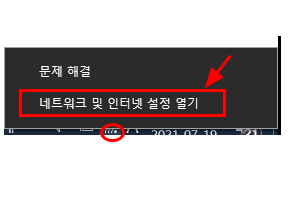
2-2. 왼쪽 메뉴 WIFI >> 알려진 네트워크 관리로 들어간다.

2-3. 여러분이 한번쯤 방문해서 WIFI 신호를 잡은 곳들은 거의 나올 것이다.
여기에 자동으로 WIFI 비밀번호 정보를 저장하고 있는 것이다. 해당 리스트를 삭제하면 당연 새로 입력을 해 주어야 한다.
그래서 비밀번호가 변경된 또는 와이파이 비밀번호를 새로 입력하고픈 WIFI 신호를 클릭하면 속성/삭제가 나온다.
[삭제]를 클릭하면 해당 신호가 삭제된다.
이제 원하는 WIFI 신호의 비밀번호를 다시 입력하면 된다.
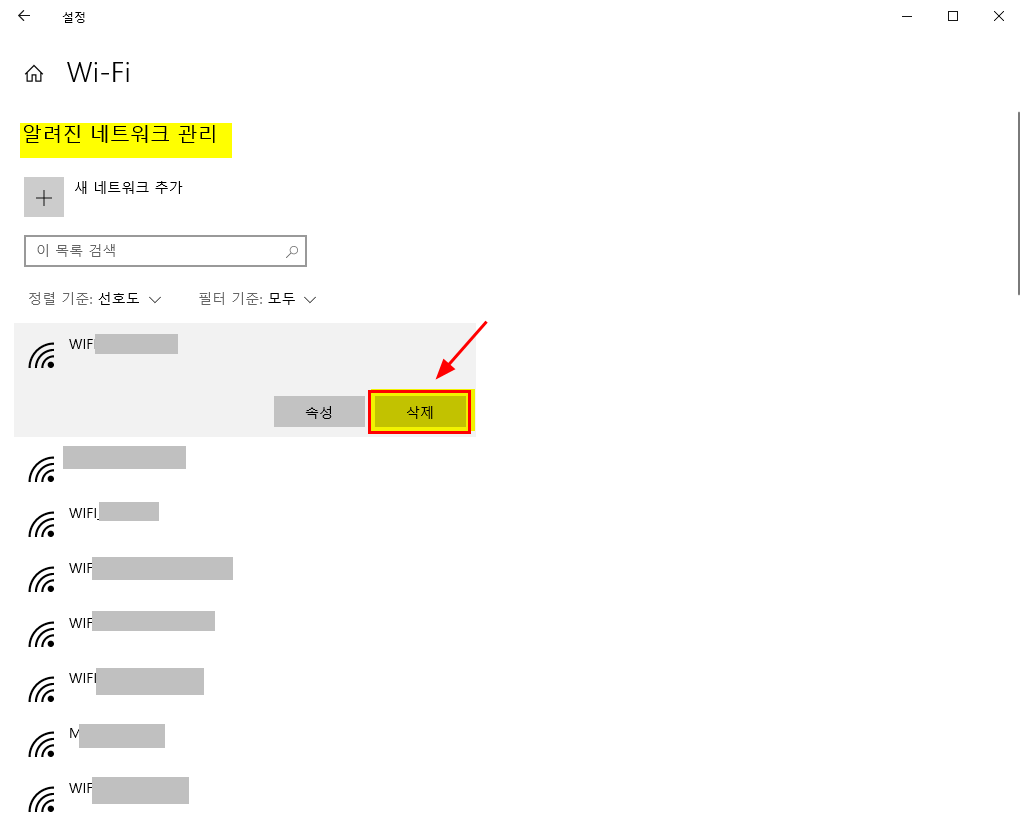
WIFI 비밀번호를 새로 입력해야 하는데 잘 모르는 분은 간단하니 참고하면 된다.
어렵지 않아요~




댓글